Megjegyzés: Szeretnénk, ha minél gyorsabban hozzáférhetne a saját nyelvén íródott súgótartalmakhoz. Ez az oldal gépi fordítással lett lefordítva, ezért nyelvtani hibákat és pontatlanságokat tartalmazhat. A célunk az, hogy ezek a tartalmak felhasználóink hasznára váljanak. Kérjük, hogy a lap alján írja meg, hogy hasznos volt-e az Ön számára az itt található információ. Az eredeti angol nyelvű cikket itt találja.
Az Android PowerPoint ingyenesen letölthető a Google Play áruházból. Miután telepítette, ezt az animált útmutatót követve megismerhet néhány gyors tippet.
Diavetítés indítása
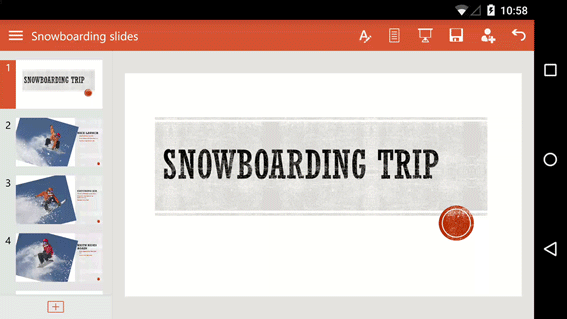
Koppintson a Az aktuálistól gombra, majd húzza az ujját balra: válassza a továbbítás vagy jobbra pöccintve lépjen a Fordított sorrend. (Ez olyan, mint egy könyvben alakulásának lapok.) Tipp: A Megjelenítés indítása az elejétől, koppintson a Menüszalag megjelenítése 
Szabadkézi rajzolás diavetítés közben
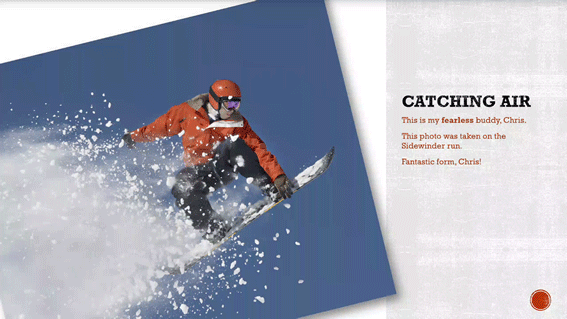
A szabadkézi műveletek könnyűek. Pöccintsen a képernyő közepén lefelé, hogy megjelenjen a Diavetítés eszköztár. Adja meg a szabadkézi rajzolási beállításokat, majd lásson hozzá.
Diavetítés befejezése
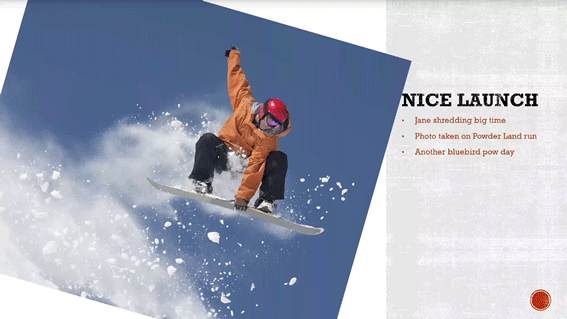
Diavetítés befejezéséhez pöccintsen lefelé a képernyő közepén, majd koppintson a Diavetítés vége gombra.
Alakzatok használata
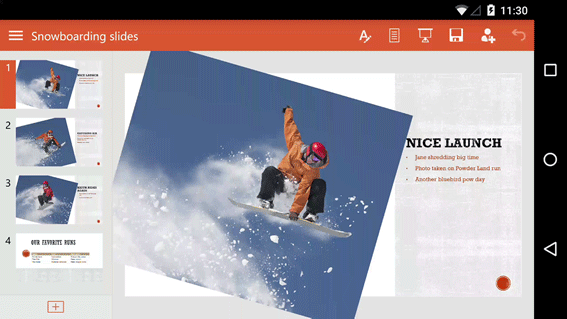
Miután beszúrt egy alakzatot, a kijelölés megszüntetéséhez koppintson távolabb, majd nagyítsa azt. Ezután tetszés szerint átméretezheti, forgathatja és módosíthatja.
Továbbiak
Még három másik animált útmutatót kínálunk az Android-telefonjához:










